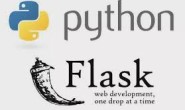环境
- ubuntu 18.04 64bit
- GTX 1070Ti
- anaconda with python 3.8
- pytorch 1.7
- cuda 10.1
视频看这里
Youtube
Bilibili
前言
就在昨天(2021年10月13日),yolov5 发布了 V6.0 版本,这个新版本在 V5.0 的基础上集成了很多的新特性,而且在网络结构上也做了微调,引入了全新的更小( Nano )的模型 P5(YOLOv5n) 和 P6(YOLOv5n6)。Nano 模型保持了 yolov5s 模型的深度( depth ),宽度( width ) 则是从0.5降到了0.25,经过这个操作后,总参数减少了 75%,从 7.5M 缩小到了 1.9M,这样的话,就非常适合于移动端或者是 CPU 的环境。
在性能指标方面,V6.0 也有所提升,看下图
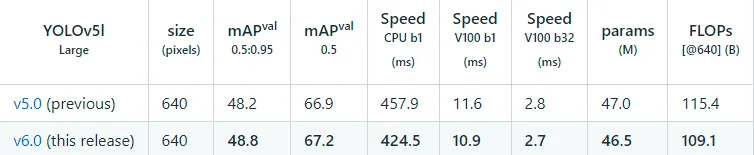
新特性
下面整理了 V6.0 新增的主要特性
-
整合了
Roboflowroboflow前面我们提过了,它公开了很多非常有用的数据集,在v6.0上可以直接使用他们的数据集,参考 https://github.com/ultralytics/yolov5/issues/4975,非常的方便 -
支持
tensorflow和keras模型的导出使用
python export.py --include saved_model pb tflite tfjs就可以完成tensorFlow、keras、tflite和tf.js模型的导出 -
同时支持
OpenCV DNN和ONNX Runtime导出的
onnx同时支持opencv dnn和onnx runtimepython export --weights yolov5s.pt --include onnx --opset 12 --dynamic在检测的时候也可以使用指定的
onnx,python detect.py --weights yolov5s.onnx --dnn -
模型结构
- 用
Conv(k=6, s=2, p=2)代替Focus层,主要是为了方便模型导出 - 使用
SPPF代替SPP层 - 减少
P3主干层C3 - 将
SPPF放在主干的后面 - 在最后一个
C3主干层中重新引入快捷方式 - 更新超参数
- 用
-
增加了
Flask REST API提供了
web api的支持,远端测试非常方便,常见的开放平台都是这么做的
flask api实践
下载 V6.0 源码
git clone -b v6.0 https://github.com/ultralytics/yolov5.git
cd yolov5/utils/flask-rest-api安装必要依赖并启动服务
pip install flask
# 通过参数port可以指定特定端口,如--port 8080
python restapi.py脚本启动过程中会去下载 yolov5 的源码和 yolov5s.pt 模型文件,存放在 ~/.cache/torch/hub 下
(base) xugaoxiang@1070Ti:~/workshop/yolov5/data/images$ ls ~/.cache/torch/hub/ultralytics_yolov5_master/
CONTRIBUTING.md detect.py export.py LICENSE __pycache__ requirements.txt tutorial.ipynb val.py
data Dockerfile hubconf.py models README.md train.py utils yolov5s.pt这个下载的动作,默认情况下,在每次脚本执行时都会进行。可以通过修改 restapi.py 来使用现有版本
# 将force_reload,由原来的True改为False
model = torch.hub.load("ultralytics/yolov5", "yolov5s", force_reload=False)服务启动后,我们来到客户端,使用 curl 命令进行测试
curl -X POST -F image=@zidane.jpg 'http://192.168.1.140:5000/v1/object-detection/yolov5s'成功后,可以得到接口返回的结果
(base) xugaoxiang@1070Ti:~/workshop/yolov5/data/images$ curl -X POST -F image=@zidane.jpg 'http://192.168.1.140:5000/v1/object-detection/yolov5s'
[{"xmin":752.0,"ymin":46.0,"xmax":1148.0,"ymax":716.0,"confidence":0.875,"class":0,"name":"person"},{"xmin":100.0,"ymin":201.5,"xmax":1002.0,"ymax":718.5,"confidence":0.5795898438,"class":0,"name":"person"},{"xmin":438.25,"ymin":422.0,"xmax":509.75,"ymax":720.0,"confidence":0.5219726562,"class":27,"name":"tie"}]或者
使用 postman 进行测试,使用的是 POST 请求,url 是 http://192.168.1.140
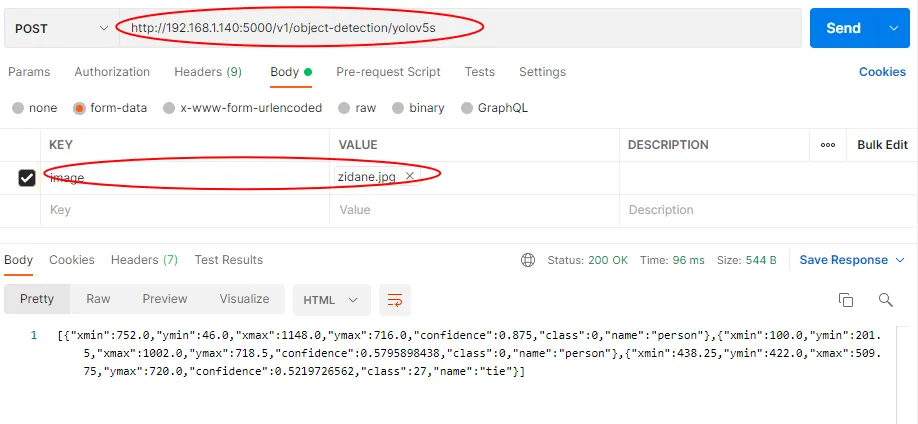
如果要使用 python 进行请求,项目中也给出了示例 example_request.py,使用的是 request 模块